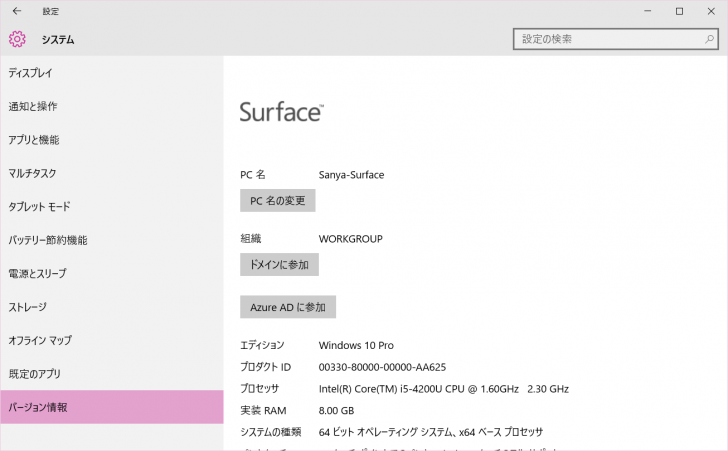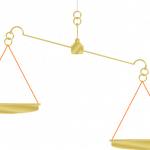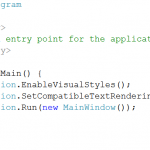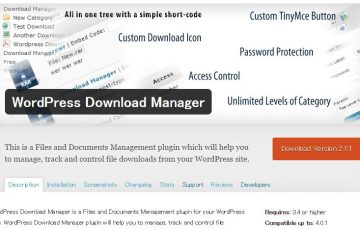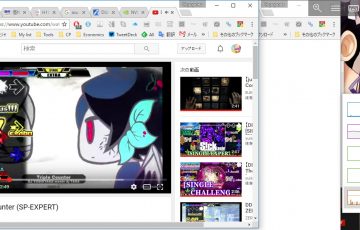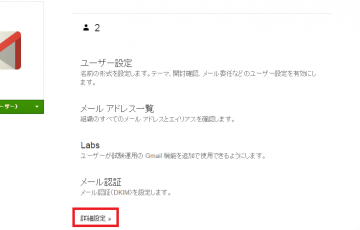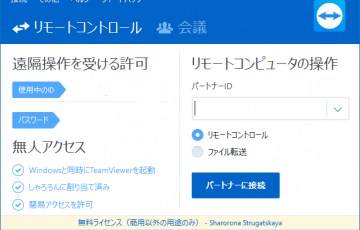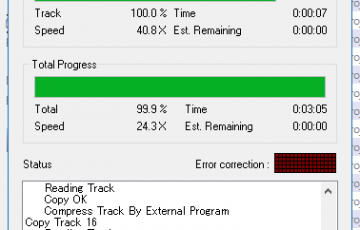つい昨日、Windows10のアップグレードが開始されましたね。早速ダウンロード・インストールをしてみました。
あとダウングレードやシステム周りの紹介も
デスクトップ

まずスタートメニューが復活、Windows 7の時と同じようなことができます。
また、Windows 8から追加されたタイルメニューも統合されています。最も使っていない場合はもう消すかほっとくかしかないと思います…
なお検索ボックスは分けられました。私はもう消しましたが割りと便利そう

設定画面

設定画面は一気にグループ化され整理された感じ。グループ化の状態もかなりわかりやすくすぐに辿り着けるように思います。
タッチパネル向けにボタンも大きいので便利ですね。
若干、iPadとかその辺りの画面構成を思い出します。

また、回復のメニューから過去バージョンへダウングレードすることもできます。
機関制限は1ヶ月ですがよっぽどひどい惨状にならない限りダウングレードすることはないと思います。
また、アップグレードの恒例ですが、Cドライブ直下にWindows.Oldが作成され、その中に過去データがコピーされます。

確認はしていませんが、ダウングレードの際に必要になると思うので1ヶ月は削除しないことをおすすめします。
また、ダウングレードした方完全に元通りということもないと思います。やはりアップグレードは一種のリスクだと思います。

タブレットモード
Windows 8の時にあったメトロアプリ、その時は全画面表示か画面を分けた表示のみしかできませんでした。
それが今回のバージョンからウィンドウの状態にして表示できるように変更されました。
タブレットでもRTのような使い方をしない限り、タブレットモードはいらない子だと思います。
マップアプリもこのようにウィンドウ化することができます。IMEはメトロアプリとして動作するため、Google日本語入力等は正常に作動しない場合があります。

その他
コマンドプロンプト

なんか色々進化していますね。まずIMEのサジェスト機能はコマンドプロンプトでも使えるように。
さらにCtrl+Vでも貼り付けすることもできますしCtrl+Aで全選択もできます。そこからBackSpaceで全削除することはできないみたいですが
これは少し便利かもしれませんね。使う機会はそう多くはないですが
通知センター(アクションセンター)

通知センターというかアクションセンターですね。メトロアプリ内の通知はこちらの方にストックされるようです。
また、来た通知はタッチパネルなら左から右へスワイプすることで削除することができます。
…ここまではいいのですが、その下にいろんな設定を簡単に変更できるメニューがあります。そこがものすごいごちゃごちゃしすぎ。
折りたたむことで4つになります。今度は少なすぎ

まとめ
今のところ私のPCではアップグレードしたことで不安定になったとかはありません。最もSurfaceなのでそうじゃないと困るのですが
ダウングレードも1ヶ月以内ならできるので試しにやってみるのもいいかも。少なくとも全く完全に戻るなんてことはないと思いますが。